WPS Excel自动计算加班时长的方法
时间:2023-11-22 10:01:08作者:极光下载站人气:174
有的公司支持员工加班,而员工们想要记录自己每天加班的时间,那么怎么设置呢,我们可以通过在wps excel中进行计算自己的加班时长,我们每天都会有一个固定的上班时间和下班时间,而超出了下班的时间仍在上班的,那么就是我们的加班时长,我们可以通过超出下班时间的时间来减去固定的下班时间就好了,其实操作起来十分的简单,通过统计自己每个月的加班时间,可以知道自己得到多少加班工资,下方是关于如何使用WPS Excel计算加班时长的具体操作方法,如果你需要的情况下可以看看方法教程,希望对大家有所帮助。
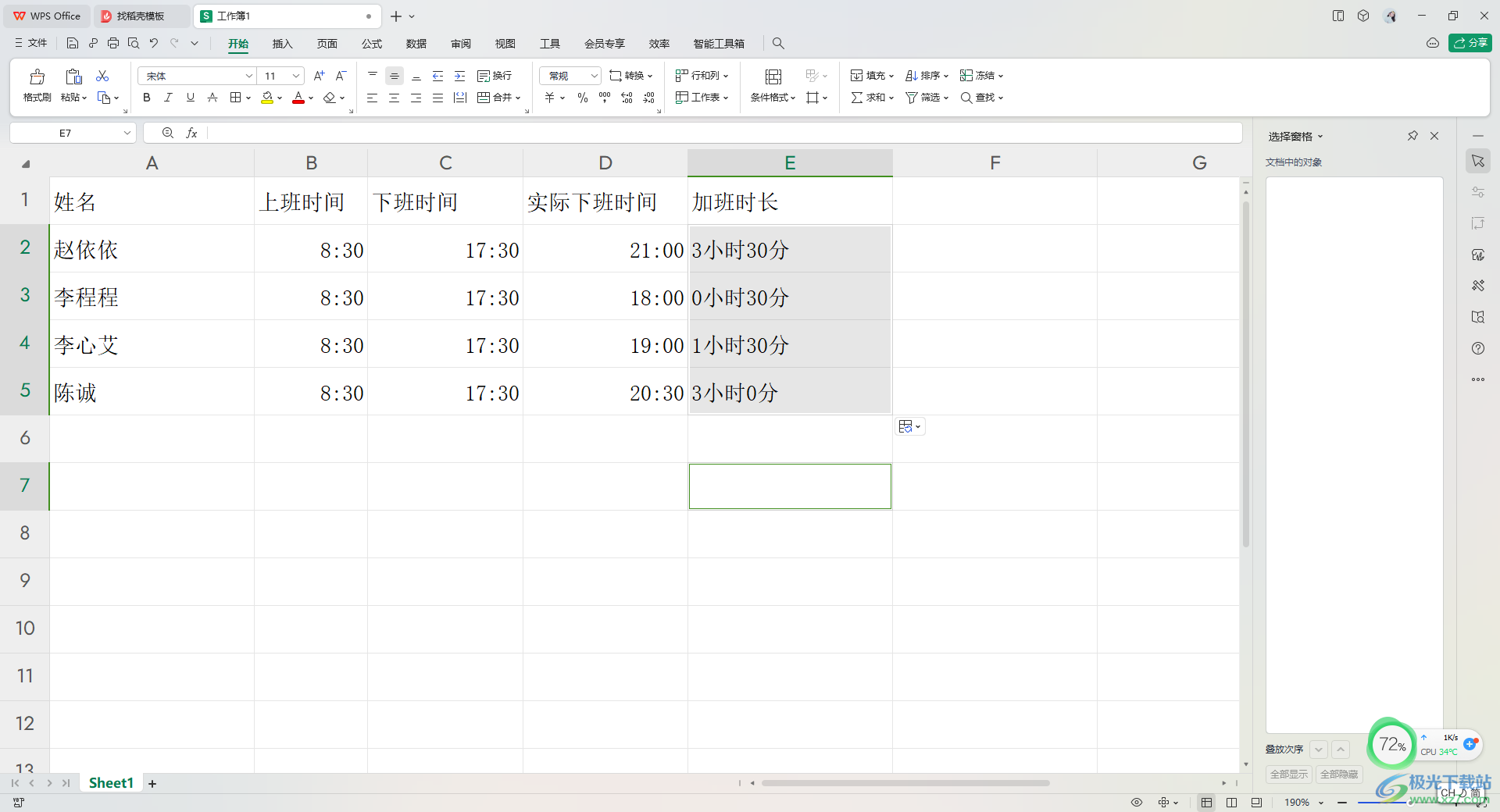
方法步骤
1.首先,我们需要在表格中将我们每天上班的时间、下班时间进行统计出来。
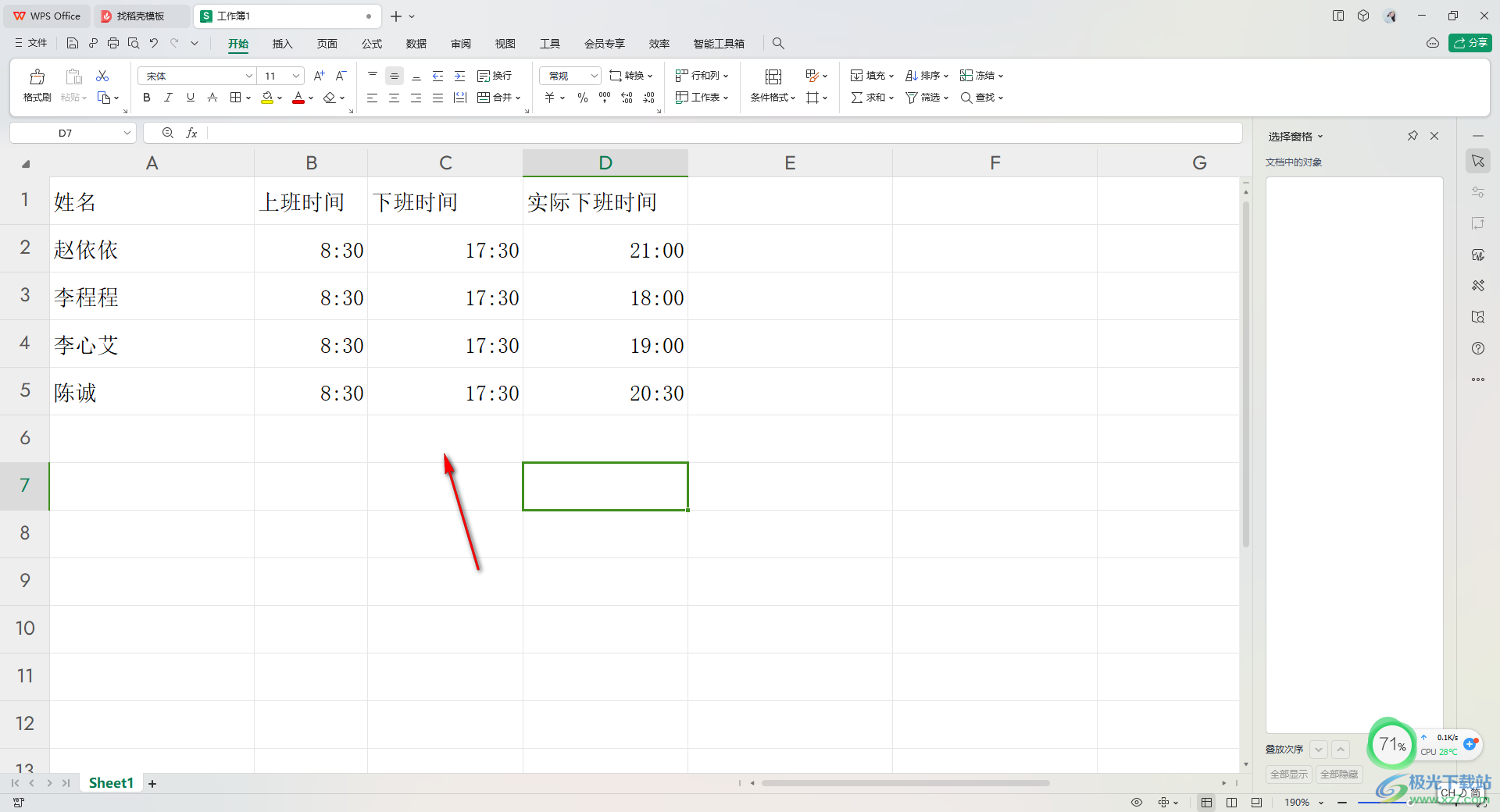
2.之后,我们将鼠标定位到需要进行计算的加班时长的单元格中,如图所示。
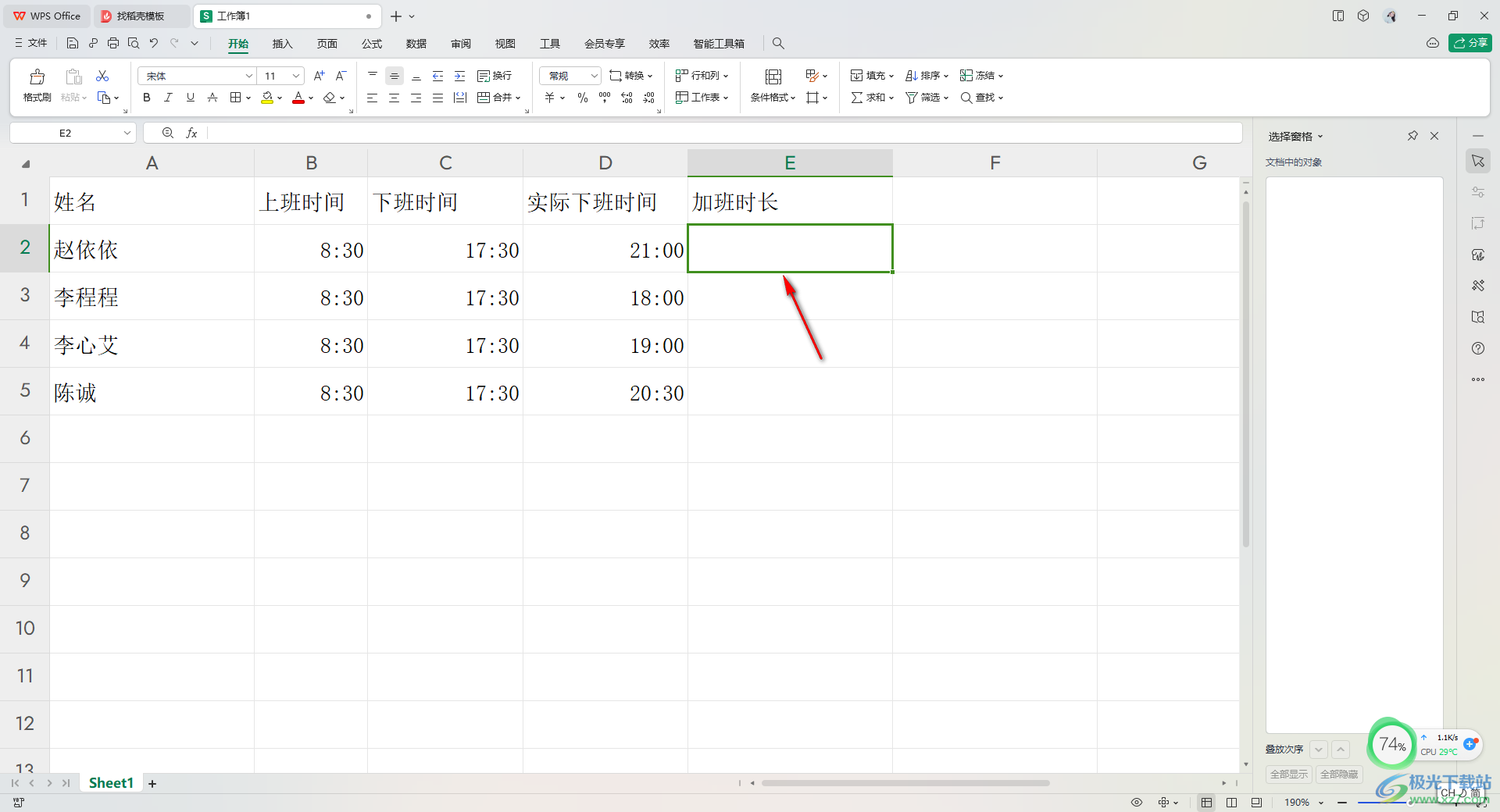
3.之后,在该单元格中输入【=TEXT(D2-C2,"h小时m分")】,表示用实际下班的时间减去原本下班的时间。
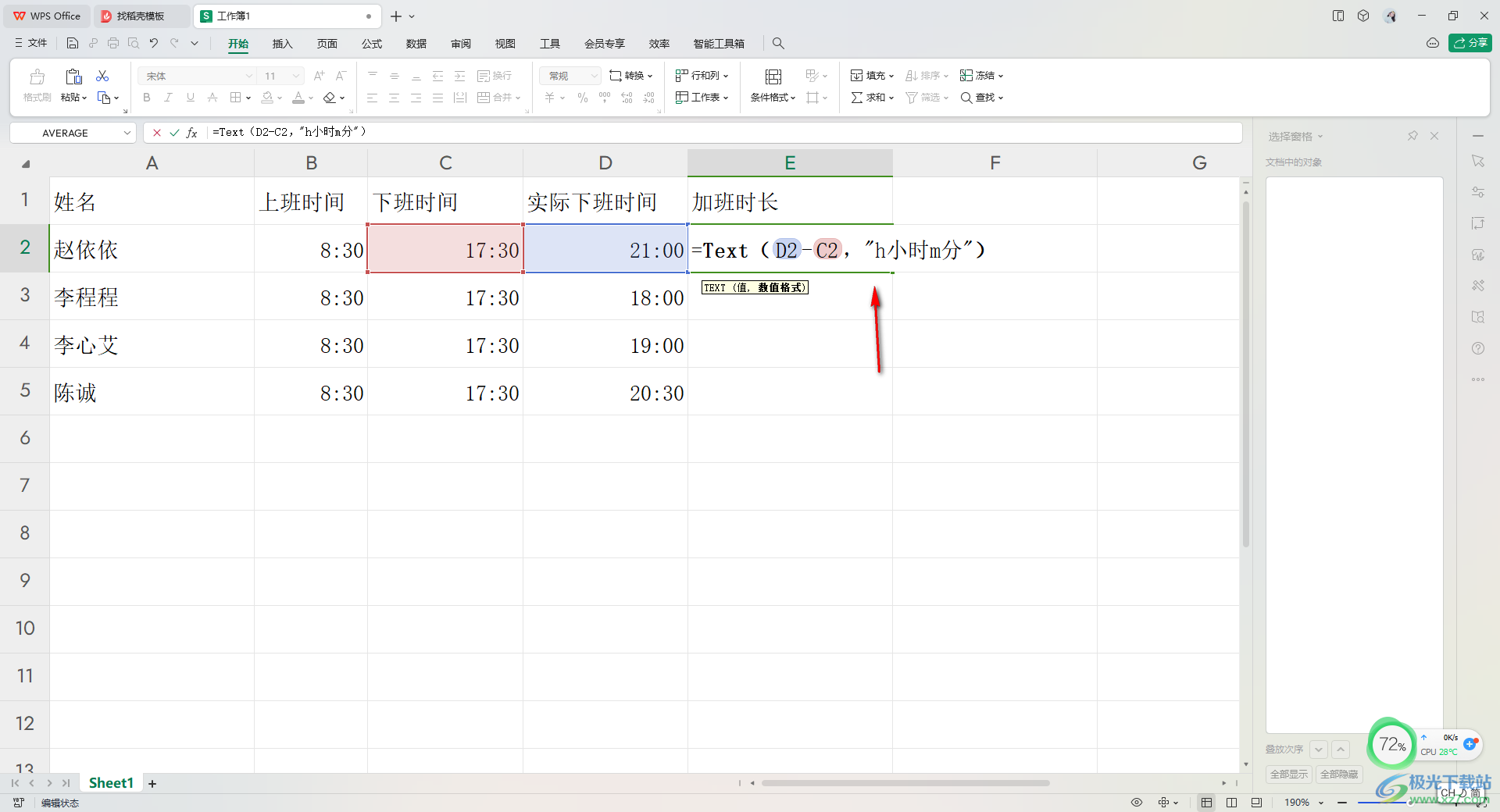
4.随后我们按下键盘上的enter回车键,即可得到我们的加班时长,如图所示。
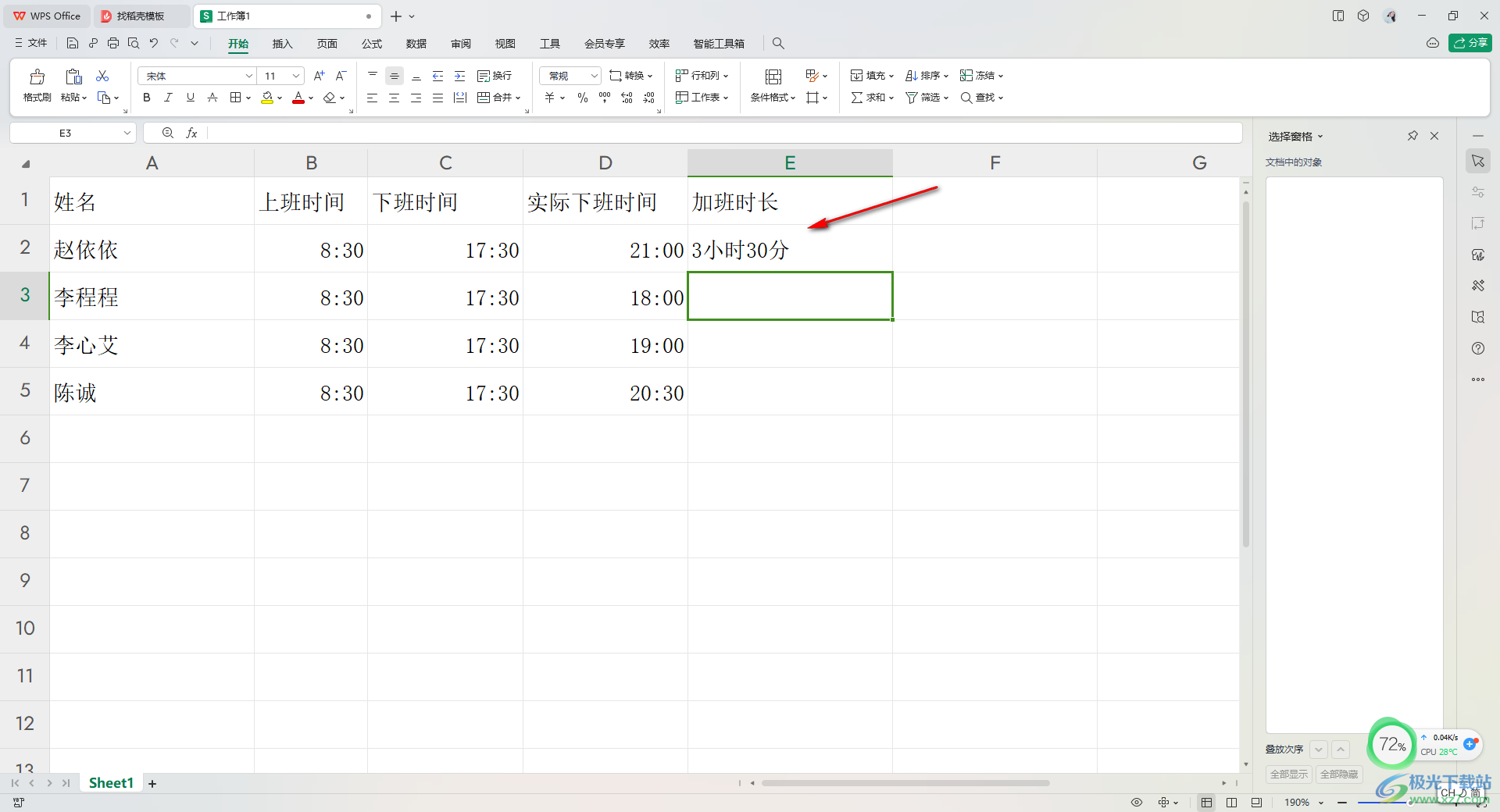
5.将鼠标定位到计算出来的加班时长的单元格右下角的位置,出现了一个【+】图标之后,进行下拉填充,即可得到其他几个加班的时长,如图所示。
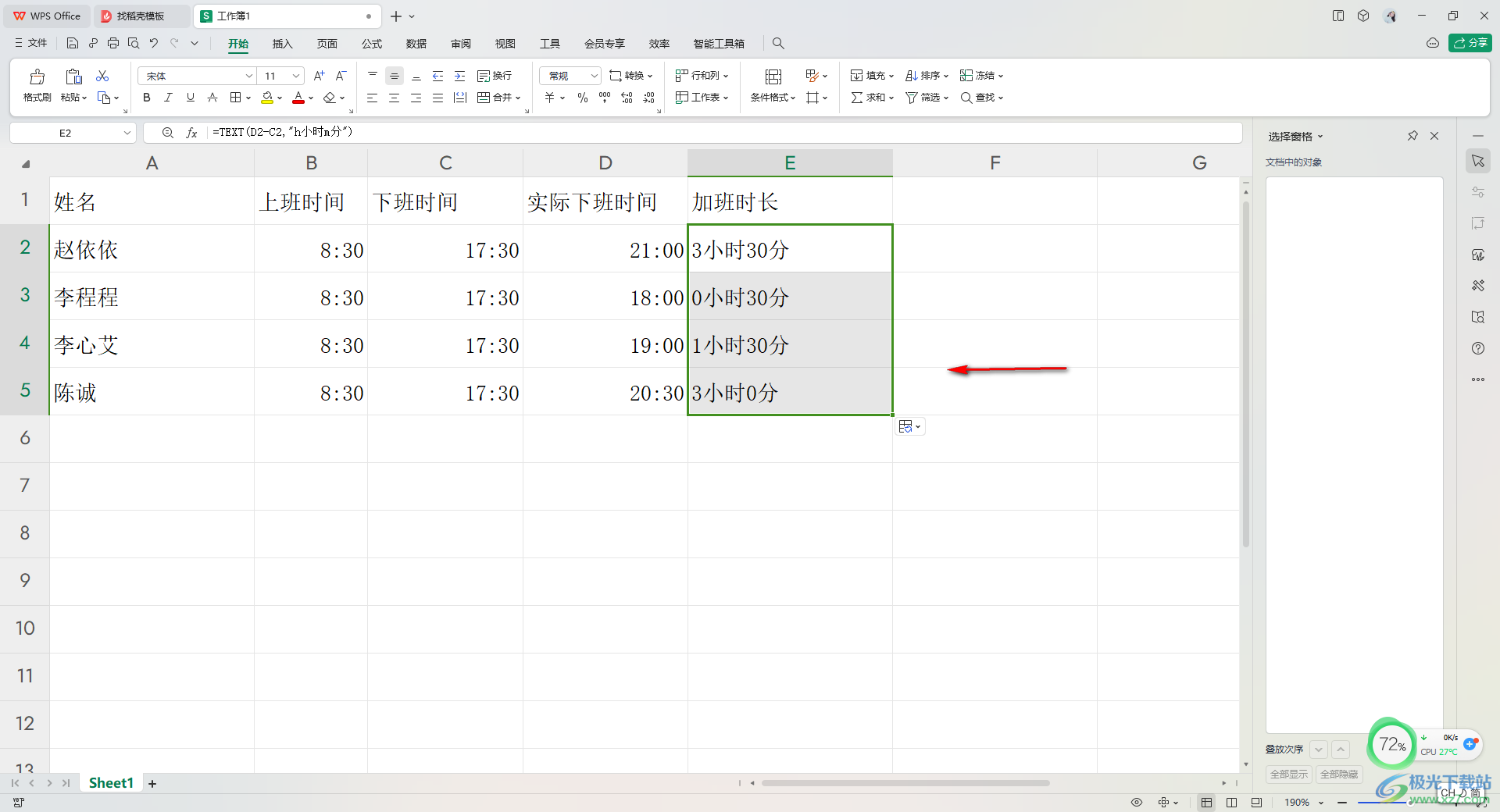
以上就是关于如何使用WPS Excel计算加班时长的具体操作方法,有的小伙伴想要多赚点钱,于是就会进行加班,而想要计算自己每天加班的时长,那么就可以通过以上的方法教程进行快速的计算出来,感兴趣的话可以操作试试。

大小:240.07 MB版本:v12.1.0.18608环境:WinAll
- 进入下载
相关推荐
相关下载
热门阅览
- 1百度网盘分享密码暴力破解方法,怎么破解百度网盘加密链接
- 2keyshot6破解安装步骤-keyshot6破解安装教程
- 3apktool手机版使用教程-apktool使用方法
- 4mac版steam怎么设置中文 steam mac版设置中文教程
- 5抖音推荐怎么设置页面?抖音推荐界面重新设置教程
- 6电脑怎么开启VT 如何开启VT的详细教程!
- 7掌上英雄联盟怎么注销账号?掌上英雄联盟怎么退出登录
- 8rar文件怎么打开?如何打开rar格式文件
- 9掌上wegame怎么查别人战绩?掌上wegame怎么看别人英雄联盟战绩
- 10qq邮箱格式怎么写?qq邮箱格式是什么样的以及注册英文邮箱的方法
- 11怎么安装会声会影x7?会声会影x7安装教程
- 12Word文档中轻松实现两行对齐?word文档两行文字怎么对齐?
网友评论